|
Tutoriel écrit le
18 Octobre 2025 |


Pinuccia |

Inge Lores |

Lisette |

Moimeme |

MicheleB Graph |
Ce tutoriel est une
création personnelle. Toute ressemblance n'est que pure
coïncidence.
Il est formellement
interdit de copier ce tutoriel, de le distribuer sur le
net
Il est interdit de
modifier, de changer le nom, d'enlever le Watermark et
d'altérer les tubes
Il est interdit de les
partager dans les groupes ou de les offrir sur votre
site, blog, forum
Les tubes sont offerts
pour un usage personnel
Si vous voulez les
utiliser pour vos tutoriels et les joindre dans le
matériel, il faudra demander l'autorisation aux auteurs
Vous pouvez m’envoyez
vos variantes, c’est avec plaisir que je les mettrais
dans ma galerie

|
Merci à Renée pour
son autorisation
d'utiliser ses
filtres

|

|
Filtres utilisés:
Unlimited 2.0
/Buttons&Frames / 3D
Glass Frame (Suken))
dans le matériel
VM
Instant Art/ Spider
web (Dans le
matériel)
Filtre Xero /
Porcelaine
Carolaine and
Sensibility / CS
HLines
Eye
Candy 4000/ Corona
Mura’s Meister/
Copie |

 |

Note :
N'hésitez
pas à changer le mode mélange des calques en fonction de
vos tubes et couleurs
Suivant la version
de PSP utilisée, vous pouvez obtenir des
résultats différents
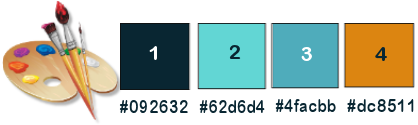

On commence
1-Ouvrir un Nouveau calque
raster de 900/650
2-Préparer un dégrader Halo
3-Couleur 1 en / 1er
plan
couleur 2 / Arrière-plan
(Inversé Coché)
Paramètre
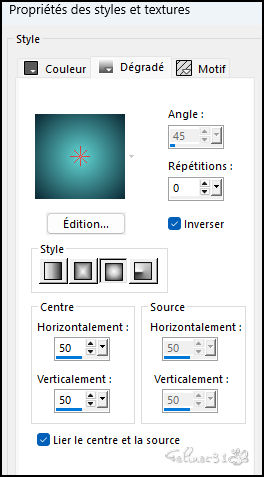
4-Filtre Unlimited 2.0 /Buttons&Frames
/ 3D Glass Frame (Suken)
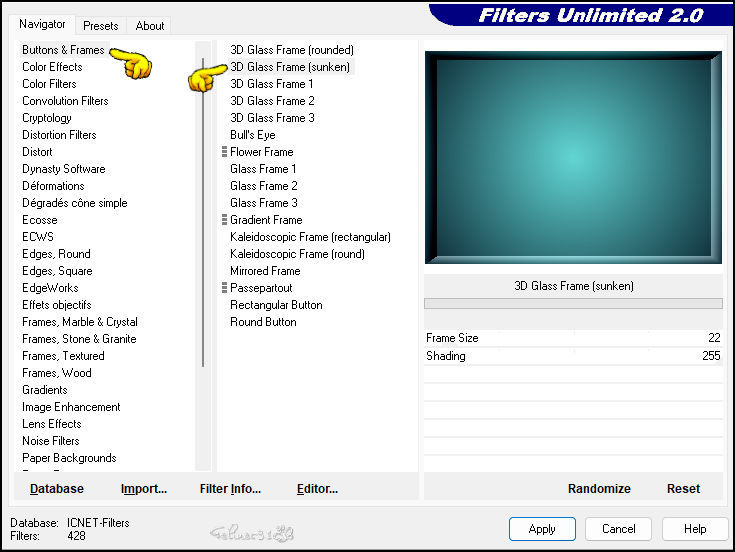
5-Ouvrir le paysage de Mentali (
Mis en PNG aussi dans le matériel)
6-Copier/ coller comme nouveau
calque
7-Effet Image /Mosaïque par
Défaut
Paramètre
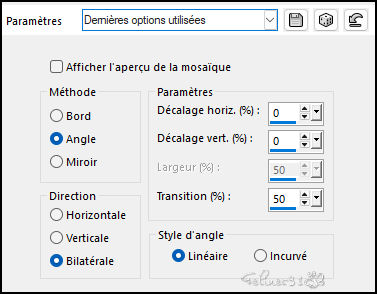
8-Réglage //Flou Radial
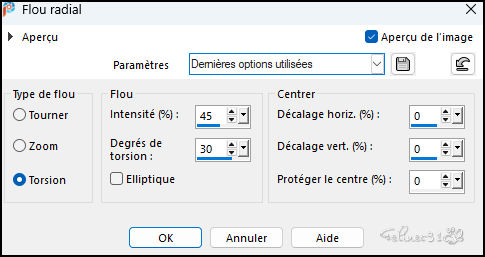
9-Effet de Bord/ Accentuer
d’Avantage
10-Outil Sélection
11-Sélection personnalisée
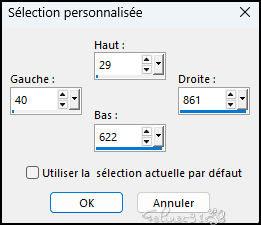
12-Sélection /Inversé
13-Supprimer
14-Sélection /Inversé de nouveau
15-Filtre/Instant Art/ Spider
web
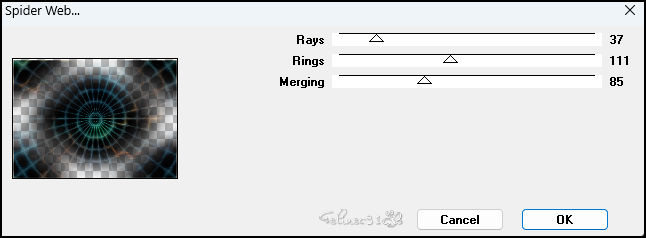
16-Réglage/ Netteté/Netteté
17-Ne rien sélectionner
18-Fusionner avec le calque du
dessous (Raster1)
19-Reprendre le tube paysage de
Mentali
20-Copier/Coller comme nouveau
calque
21-Image/Redimensionner à 90%
22-Déplacer légèrement vers la
gauche (comme sur l’exemple)
23-Filtre Xero / Porcelaine
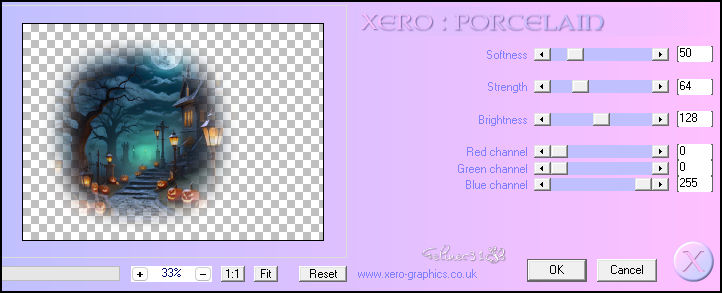
24-Vous positionner sur le
calque raster 1
25-Outil sélection
26-Sélection personnalisée
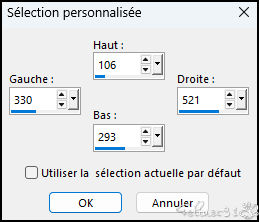
27-Transformer la sélection en
calque
28-Agencer au-dessus de la pile
de calque
29-Réglage/ Flou Gausien à 10
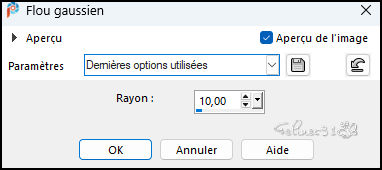
30-Ouvrir le tube de Tineke
31-Copier/Coller dans la
Sélection
32-Réglage/Flou Radial
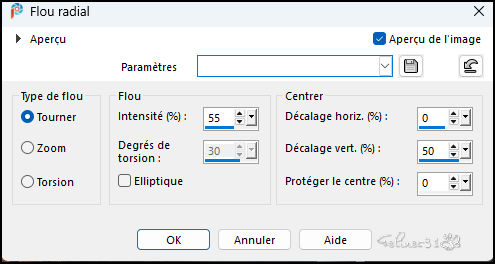
33-Filtre instant Art/ Spider
web
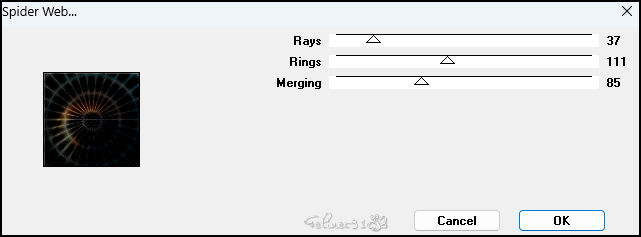
34-Sélection/
Modifier/Contracter de 25
35-Réglage /Flou Gaussien à 10
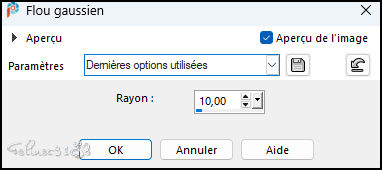
36-Filtre Carolaine and
Sensibility / CS HLines
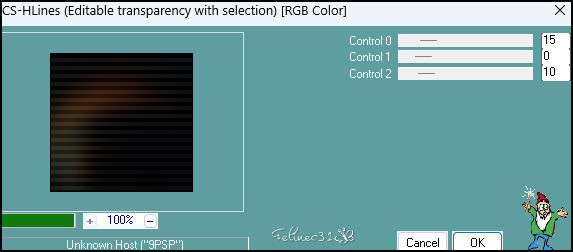
37-Filtre Eye Candy 4000/ Corona
Couleur #4facbb
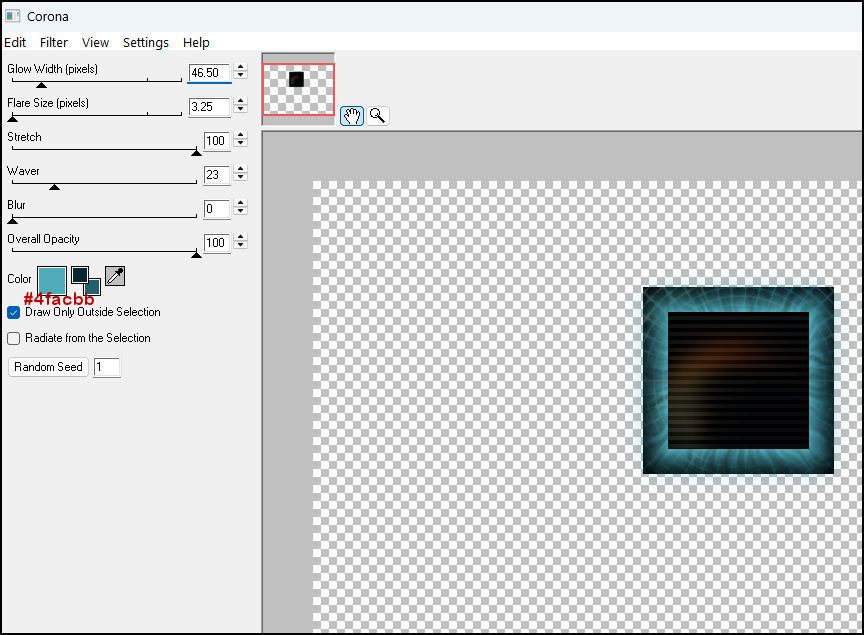
38-Ne rien sélectionner
39-Image/Redimensionner à 80%
40-Outil Sélection
41-Position Horiz 661 Vert. 51
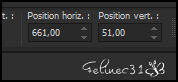
42-Réglage /Netteté/Netteté
43-Filtre Mura’s Meister/ Copie
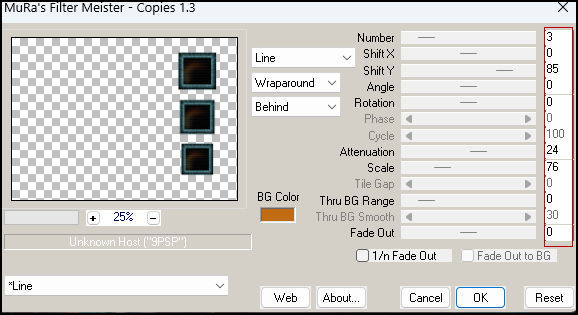
44-Effet 3D /Ombre portée
10/10 /60/15 - couleur 3
Ombre sur le nouveau calque
Coché
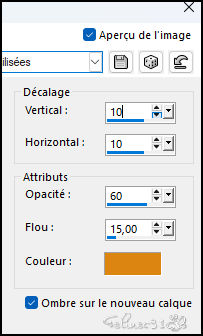
46-Sur le calque de l’ombre
47-Réglage /Ajouter du bruit
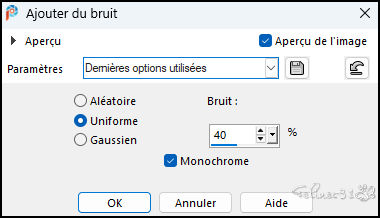
48-Vous positionner sur le cadre
du dessus
49-Fusionner avec le calque du
dessous (Ombre)
50-Réglage/ Luminosité et
contraste (Facultatif c’est selon vos couleur)
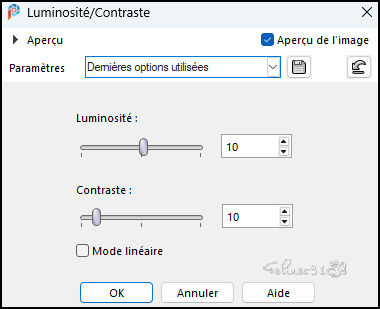
51-Ouvrir la deco
52-Copier/Coller comme nouveau
calque
53-Outil Sélection
54-Position Horiz 688 Vert.
78
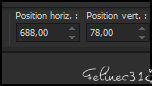
55-Fusionner les calques
visibles
56-Outil sélection /Taper S
57-Sélection personnalisée
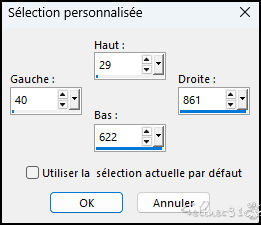
58-Sélection Inversée
59-Réglage / Ajouter du bruit
/Uniforme 40 Monochrome coché
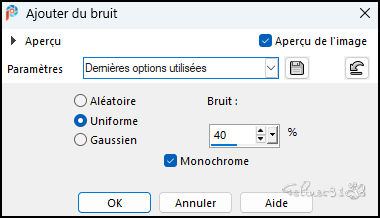
60-Sélection Inversé de nouveau
61-Filtre Eye Candy 4000/ Corona
Parametre
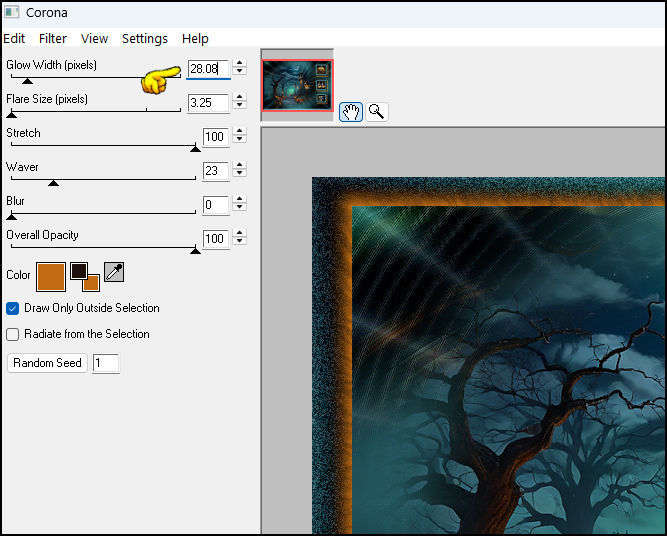
62-Ne rien sélectionner
63-Ouvrir Déco Araignée (Placer
comme sur l’exemple)
64-Ouvrir le tube Fille sorcière
de LoriM
65-Copier /Coller comme nouveau
calque
66-Positionner comme sur
l’exemple
67-Calque /Dupliquer
68-Réglage /Flou Gaussien à 20
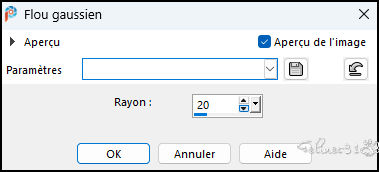
69-Mode de Calque / Eclaircir/
opacité 100
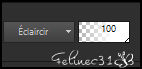
70-Deplacer vers le bas
71-Ouvrir le tube chauve souris5
72-Copier/Coller comme nouveau
calque
73-Placer ou vous voulez
74-Ouvrir le Texte Halloween
75-Copier/Coller comme nouveau
calque
76-Image/Rotation libre
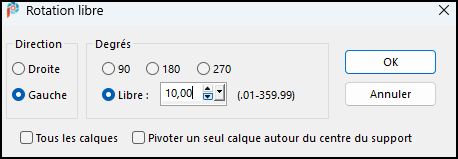
77-Placer comme sur l’exemple
Bordure
78-Ajouter une Bordure
symétrique de 2 Couleur blanc
79- Ajouter une Bordure
symétrique de 2 Couleur 4
80-Ajouter une Bordure
symétrique de 2 Couleur 1
81-Sélectionner tout
82-Ajouter une Bordure de 20
Couleur 1
83-Sélection inverser
84-Remplir avec le dégradé Halo
du départ
85-Filtre Instant Art/ Spider
web
86-Effet 3D / Biseautage
intérieur
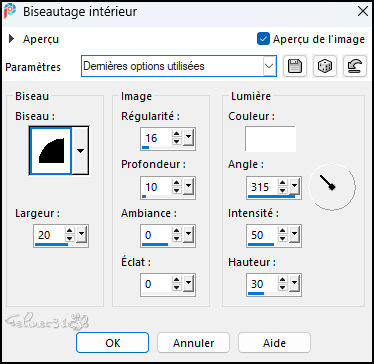
87-Ne rien sélectionner
88-Signer
89-Mettre la signature
90-Enregistrer
en JPEG